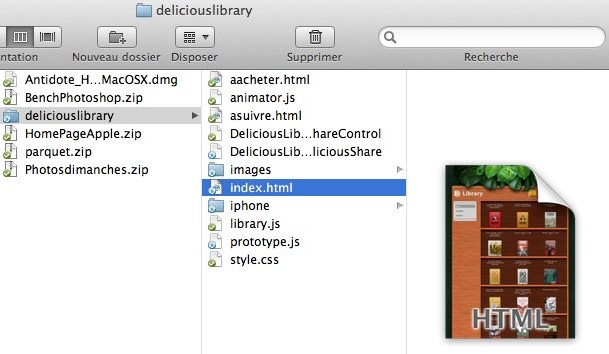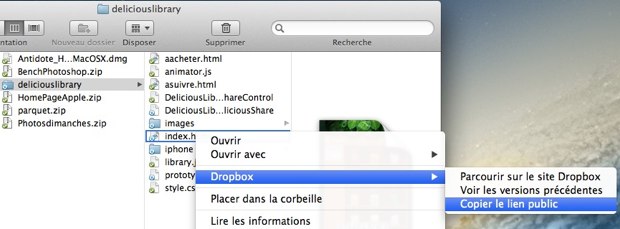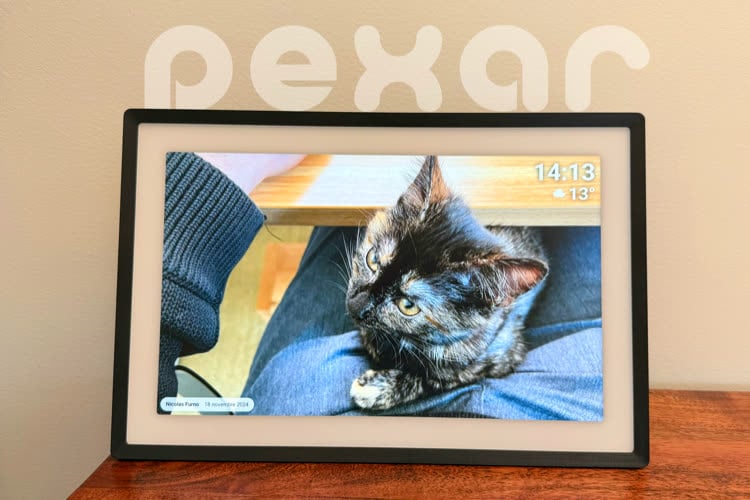Avec la fin programmée de l'hébergement sur MobileMe le 30 juin prochain, les utilisateurs de certains logiciels qui s'appuyaient sur ce service pour publier des contenus sur le Web se retrouvent le bec dans l'eau. C'est (pour partie) le cas de Delicious Library [2.7.7 – Français – 27,99 € – DMS], le catalogueur de BD (et autres objets). Il permet de publier sa collection sur MobileMe (ou sur un FTP) pour la consulter depuis un navigateur Web.
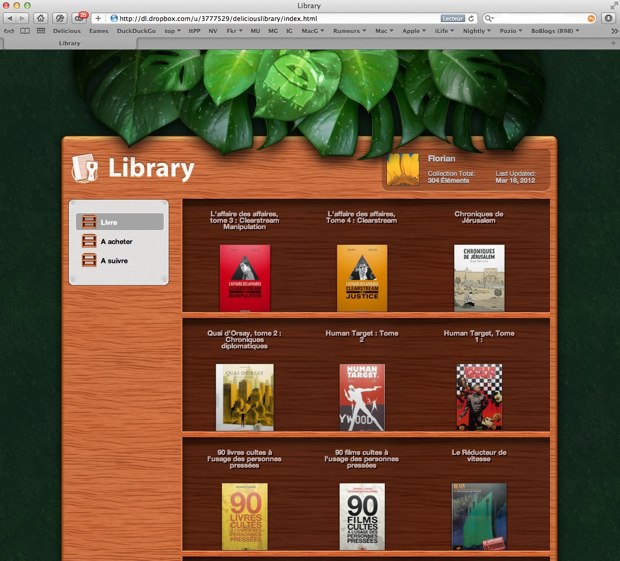
Si l'on est utilisateur de la première solution, Dropbox peut venir à la rescousse. Ce principe de publication via Dropbox est d'ailleurs applicable à d'autres situations et applications. Avec ses 2 Go gratuits comme formule de départ, Dropbox peut devenir un espace de stockage pour un mini site Web. Le cas de Library illustre simplement cette compétence.
Pour commencer, ouvrez Library, cliquez sur Publier en bas à droite, puis choisissez Configurer, et dans la fenêtre choisissez une publication vers un Dossier.
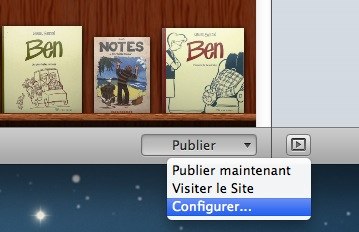
Sélectionnez ensuite le sous-dossier Public du dossier Dropbox, puis les contenus que vous souhaitez mettre en ligne (toute votre bibliothèque ou certains dossiers seulement) et enfin le modèle graphique pour habiller ces pages. Cliquez sur Terminer.
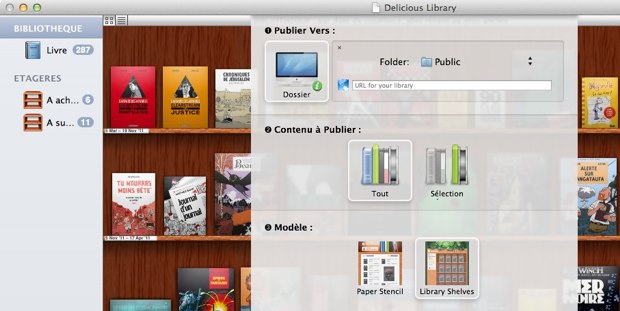
Library va créer un sous-dossier deliciouslibrary et y enregistrer les éléments constituant ce mini site. Attendez que Dropbox ait terminé de synchroniser ce contenu avec votre compte en ligne (lorsque tous les éléments ont une coche verte sur leurs icônes).
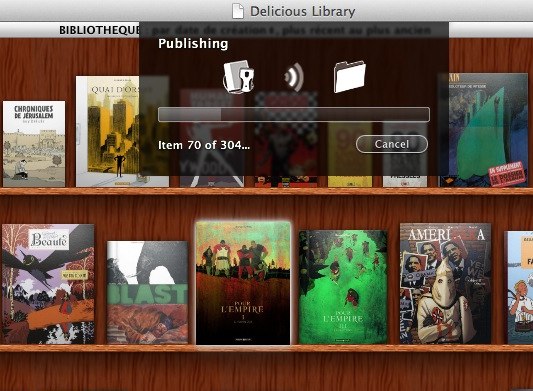
Ceci fait, cliquez sur le fichier index.html et dans le menu contextuel, sélectionnez Dropbox > Copier le lien public. C'est cette adresse (exemple) que vous pouvez mettre de côté dans les signets de votre navigateur pour consulter votre collection d'articles à tout moment (ou la communiquer à d'autres personnes, par exemple, pour des suggestions de cadeaux…).
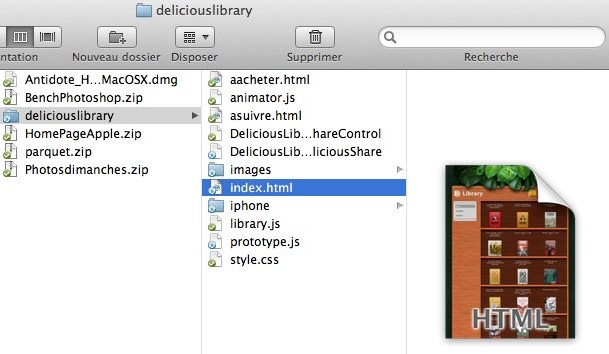
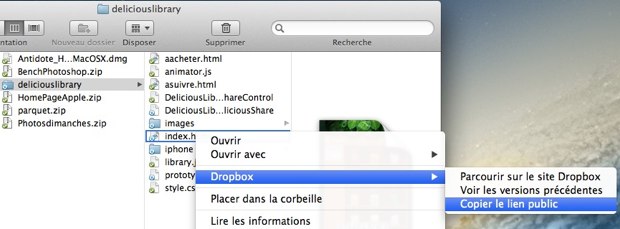
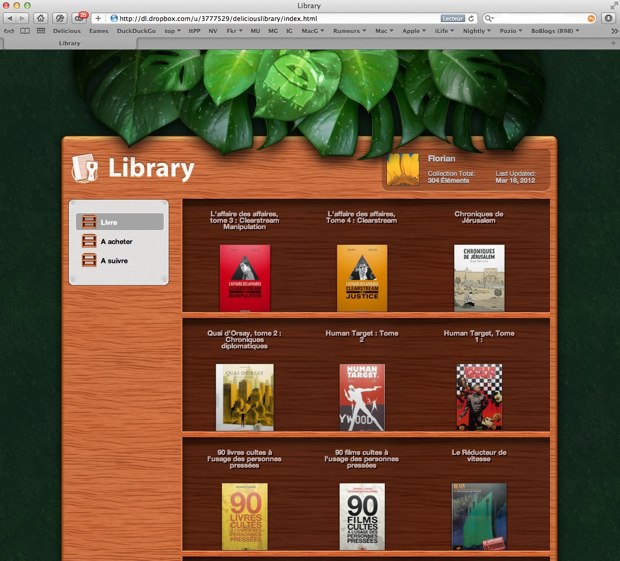
Si l'on est utilisateur de la première solution, Dropbox peut venir à la rescousse. Ce principe de publication via Dropbox est d'ailleurs applicable à d'autres situations et applications. Avec ses 2 Go gratuits comme formule de départ, Dropbox peut devenir un espace de stockage pour un mini site Web. Le cas de Library illustre simplement cette compétence.
Pour commencer, ouvrez Library, cliquez sur Publier en bas à droite, puis choisissez Configurer, et dans la fenêtre choisissez une publication vers un Dossier.
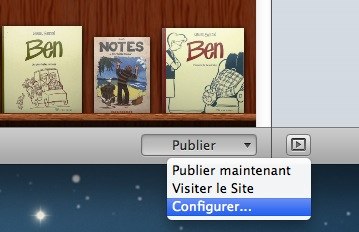
Sélectionnez ensuite le sous-dossier Public du dossier Dropbox, puis les contenus que vous souhaitez mettre en ligne (toute votre bibliothèque ou certains dossiers seulement) et enfin le modèle graphique pour habiller ces pages. Cliquez sur Terminer.
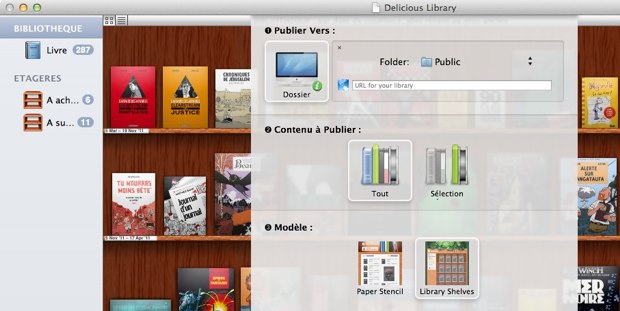
Library va créer un sous-dossier deliciouslibrary et y enregistrer les éléments constituant ce mini site. Attendez que Dropbox ait terminé de synchroniser ce contenu avec votre compte en ligne (lorsque tous les éléments ont une coche verte sur leurs icônes).
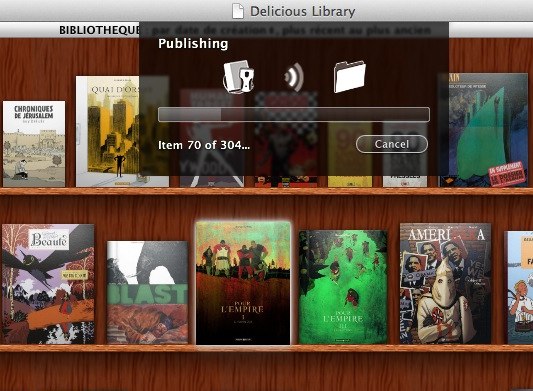
Ceci fait, cliquez sur le fichier index.html et dans le menu contextuel, sélectionnez Dropbox > Copier le lien public. C'est cette adresse (exemple) que vous pouvez mettre de côté dans les signets de votre navigateur pour consulter votre collection d'articles à tout moment (ou la communiquer à d'autres personnes, par exemple, pour des suggestions de cadeaux…).